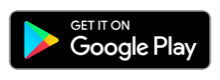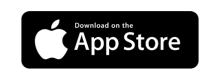Suunto 7 Gebruikershandleiding
Je Suunto 7 instellen en koppelen
Zorg er voordat je aan de slag gaat voor dat je:
- ongeveer 30 minuten tijd hebt (en misschien een kop koffie of thee)
- een compatibele telefoon hebt
- verbonden bent met wifi
- bluetooth ingeschakeld hebt op je telefoon
- een Google™-account hebt (aanbevolen)
1. Opladen en aanzetten
2. Downloaden en koppelen met Wear OS by Google
3. De Wear OS-turorial op het horloge bekijken
4. Begin te sporten met Suunto
5. De Suunto-app op je telefoon zetten
1. Opladen en aanzetten

- Sluit je horloge aan op de USB-kabel die in de doos zit om je horloge aan te zetten. Even geduld, het kan een paar minuten duren voordat je horloge geactiveerd is.
- Tik op het scherm om te beginnen.
- Kies je taal. Veeg omhoog om door de lijst te bladeren en tik om te kiezen.
- Accepteer Suunto's licentieovereenkomst voor eindgebruikers.
- Volg de instructies op het scherm om verder te gaan met het instellen van je telefoon.
Als je terug moet gaan naar de vorige stap, veeg je naar rechts.
2. Downloaden en koppelen met Wear OS by Google
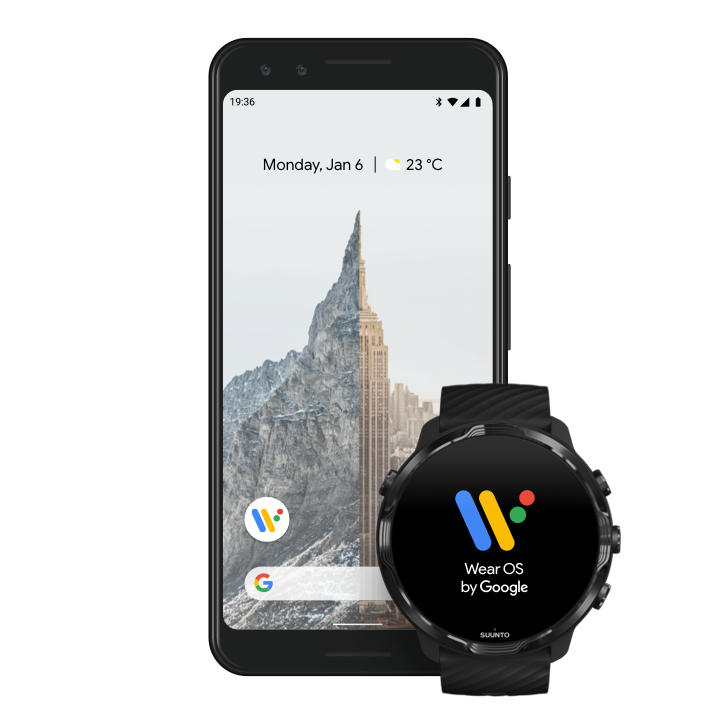
De Wear OS by Google-app verbindt je Suunto 7 met je telefoon zodat je slimme functies als meldingen, Google Pay™ en meer kunt gebruiken.
Suunto 7 kan gekoppeld worden met zowel Android als iOS.
- Download de Wear OS by Google-app op je telefoon via Google Play™ of App Store.
- Schakel Bluetooth in op je telefoon en zorg ervoor dat je telefoon opgeladen is.
- Open de Wear OS by Google-app en tik op Instellen starten.
- Volg de instructies op het scherm van je telefoon totdat je je Suunto 7 gevonden hebt.
(Je zult de naam van je horloge zien verschijnen op je horlogescherm. Is dat niet zo, veeg dan omhoog.)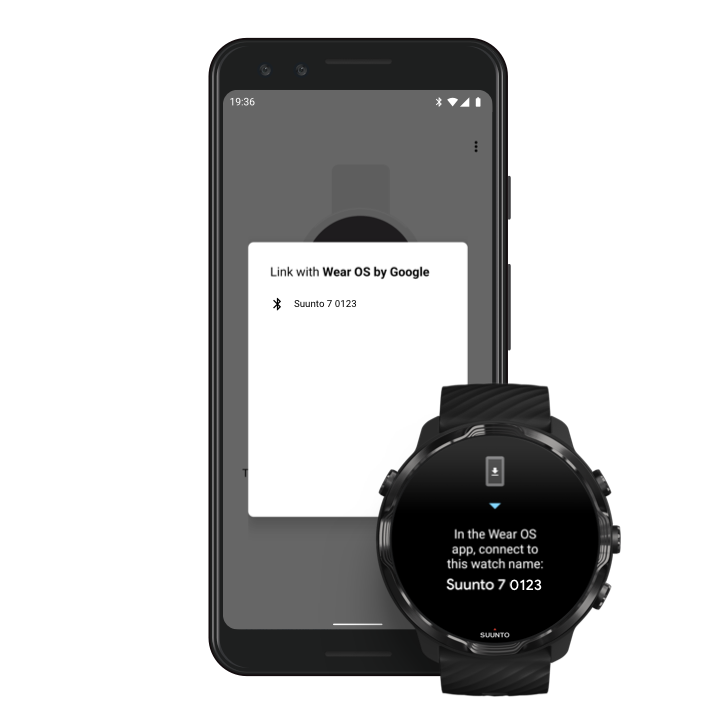
- Tik op je telefoon als je je horloge ziet.
- Er zal dan een code weergegeven worden op je telefoon en op je horloge.
- Als deze codes hetzelfde zijn: Tik je op je telefoon op Koppelen. Dit kan een aantal minuten duren.
- Als de codes niet hetzelfde zijn: Je horloge opnieuw starten en probeer opnieuw.
Volg de instructies op het scherm om door te gaan.
Je Google-account kopiëren (verbinden)
Je zult instructies zien om je Google-account naar je horloge te kopiëren. Wij raden je aan om je Google-account te kopiëren. Dan kun je slimme functies op je horloge gebruiken en krijg je op je horloge toegang tot de Play Store om apps te downloaden en updates te krijgen. Bovendien kun je je activiteitengegevens bekijken, waaronder dagelijkse stappen en hartslagtracking van Google Fit. Je kunt je gegevens van dagelijkse activiteit ook zien in Suunto-app op je smartphone.Een Google-account aanmaken
Meer info over het gebruiken van Google-accounts op je horlogeSta locatieservices, meldingen en agendatoegang toe om het proces te voltooien. Je kunt deze later aanpassen onder apparaatinstellingen of in de Wear OS by Google-app op je telefoon.
- Als je klaar bent, kun je aan de slag met je nieuwe horloge.
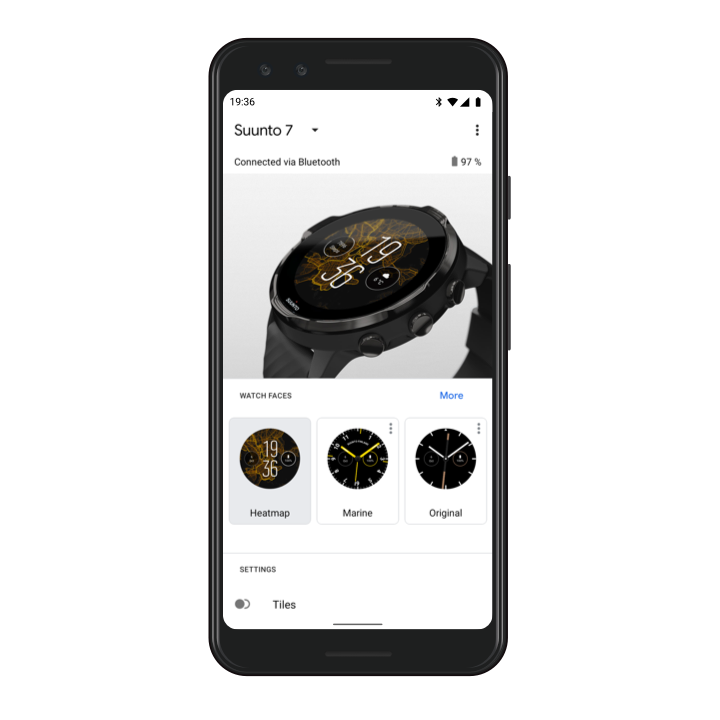
Voor meer hulp met Wear OS by Google kun je terecht op:
Wear OS by Google Help
3. De Wear OS-turorial op het horloge bekijken
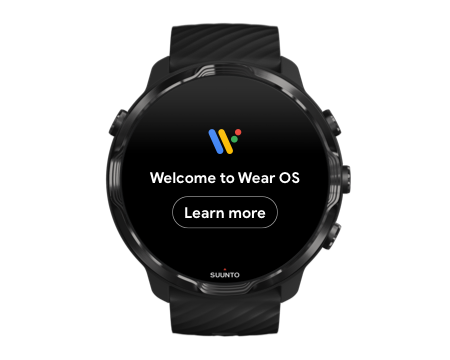
Nadat de initiële installatie is voltooid, volg je de tutorial op je horloge om meer te weten te komen over Wear OS by Google en hoe te navigeren door je Suunto 7.
Leer hoe je door je horloge kunt navigeren
Maak je geen zorgen als je enige traagheid ervaart direct na het in gebruik nemen van je horloge. Je horloge downloadt op de achtergrond beschikbare updates om je vanaf het begin al de nieuwste en beste software te bieden. Zodra de updates voltooid zijn, verdwijnt de traagheid.
4. Begin te sporten met Suunto
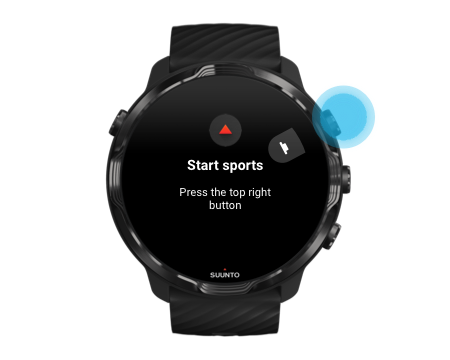
De Suunto Wear-app is de thuisbasis van sporten op je Suunto 7. De app houdt al je dagelijkse activiteiten (stappen en calorieën), sporten en avonturen bij met nauwkeurige gegevens in real-time en gratis offline kaarten en heatmaps.
Om te beginnen druk je op de knop rechtsboven om de Suunto Wear-app te openen op je horloge. Volg de instructies op het scherm om je profiel in te stellen om je trainingen en dagelijkse activiteiten op een nauwkeurige en gepersonaliseerde manier bij te houden. Als je klaar bent, tik je om de Suunto-app op je telefoon te downloaden.
Aan de slag met de Suunto Wear-app
5. De Suunto-app op je telefoon zetten

De Suunto-app op je telefoon is een essentieel onderdeel van de sportervaring met je nieuwe horloge. Met de Suunto-app kun je: trainingen van je horloge synchroniseren en opslaan in je sportdagboek, gedetailleerde inzichten over je trainingen, slaap en dagelijkse activiteiten ontvangen, je beste momenten delen met vrienden, verbinding maken met je favoriete sportdiensten zoals Strava of Relive, en nog veel meer.
Download de Suunto-app op je telefoon. Open na installatie de app en verbind je horloge met de app. Volg de instructies op het scherm om aan de slag te gaan.